音频加背景音乐的简单方法
2017-11-01 GEGE 快速找教程方案 反馈需求 狸窝宝典
『狸窝是帮助用户解决问题 提供教程解决方案 在这个过程中有使用我们自己开发的软件 也有网上找的工具 只要帮助用户解决问题就好!』
说到这个给音乐加背景音乐加旁白,可是有众多的好处啊,比如喜欢唱歌的你肯定有少不了自我陶醉的吼上几首的,并且录制下来,那么就可以给你天籁般的歌声添加上伴奏背景音乐啦;还可以替换掉音乐中的一些片段,总之学会了就是好事一箩筐啦, 学知识可以是多多益善的呀。 学知识可以是多多益善的呀。差点又停不下来啦,还是赶紧开始我们的音乐加背景音乐加旁白主题吧。先把上面的歌曲编辑工具下载并且安装好运行,这些都是前期要做的准备工作啦,不需偷懒。进入到了软件的主界面后就是导入音乐文件还有背景音乐和旁白啦。在文件面板的空白处右键选择导入即可导入。  导入了所有的音频文件之后,因为我们要同时对好几个文件进行操作,所以就需要用到多个音轨了,那么就点击上面的多轨按钮切换到多轨编辑模式吧。用鼠标先把音乐拖拽到音轨1轨道上。上面有一排工具,可以使用,大家根据需求来使用即可。 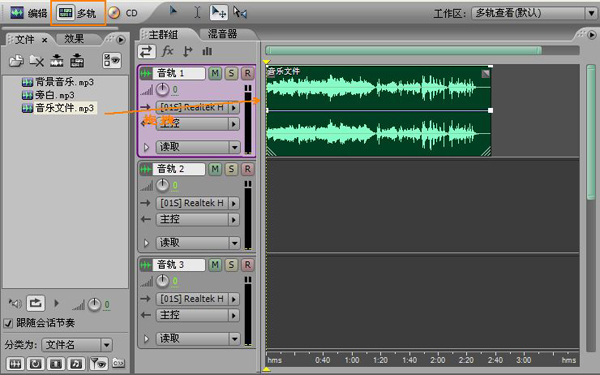 然后是把背景音乐添加到音轨2上面,用鼠标拖拽即可,按下空格键可以进行试听预览的哦,当拖拽音频文件过去之后也许大家会遇到这样的情况,那就是由于音频文件的采样率不一致而产生的。如果不一致的话就会出现一个对话框,点击确定就好,再弹出一个转换采样率类型,也点击确定。接着就会自动生成一个与音乐文件采样率相同的音频了。  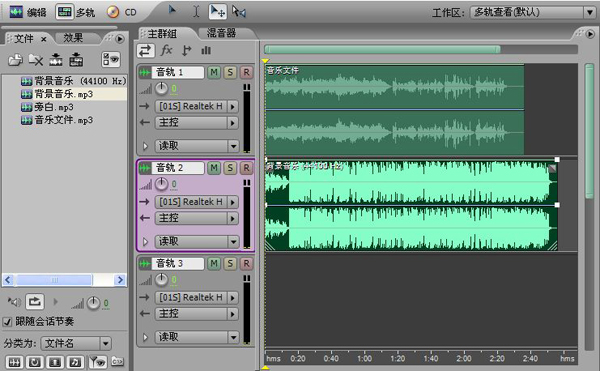 大家可以边听边剪辑。至于怎么剪辑音频文件的话,用时间面板选择工具  将不需要的选中,按下Delete键删除即可,很简单的。明白了吗?!试下…… 将不需要的选中,按下Delete键删除即可,很简单的。明白了吗?!试下……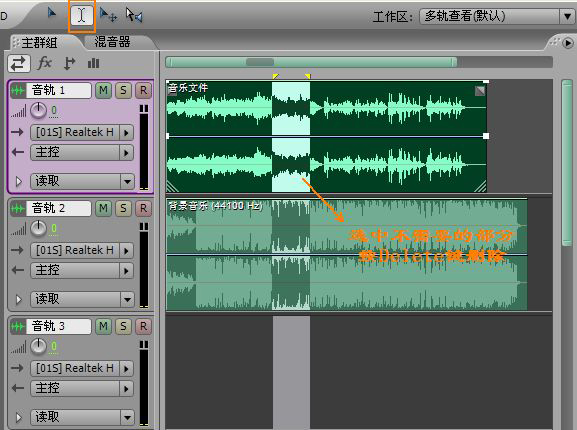 接下来的是跟大家讲讲怎么用一段音乐覆盖一段音乐原音乐,并将这段音乐调小,就旁白这段音乐来替换音乐文件中的以小段吧。用时间面板选择工具选中音轨1上面的音乐文件的需要覆盖的部分,并按Delete键删除,再用鼠标把旁白拖拽到音轨2上面,用时间面板选择工具选择与音轨1被删的部分长度就,然后在选中的部分右键选择修剪即可,如下图所示:  还需要将声音调小,那么在音轨前面有一个  按钮是专门用来调节音量的,把鼠标移动到这里,左右拖动就可以调节了,往左是减小音量,往右是增大音量了。可以通过结合按下空格键来试听调节到合适就行啦。 按钮是专门用来调节音量的,把鼠标移动到这里,左右拖动就可以调节了,往左是减小音量,往右是增大音量了。可以通过结合按下空格键来试听调节到合适就行啦。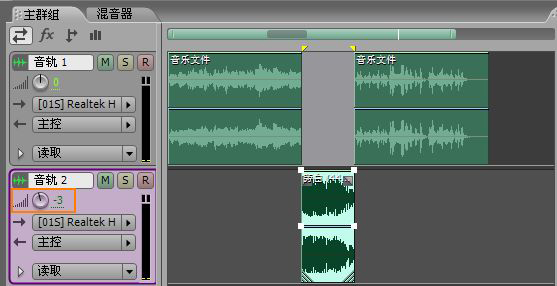 调节了音量之后要把这段调节了音量的文件移动到音轨1 上面的,填充那个空缺的位置的,可别忘啦。 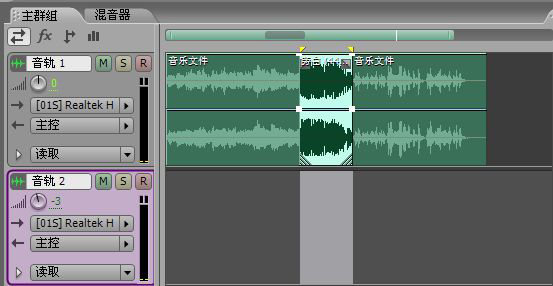 好啦,到这里的话就都已经完成了,音乐加背景音乐加旁白的最后一步就是输出文件啦,选择文件 — 导出 — 混缩音频,就会弹出一个窗口,不需要太多的设置,输出文件的格式和名字,还有其他的参数就都如下图所示吧,跟我的一致就OK啦。 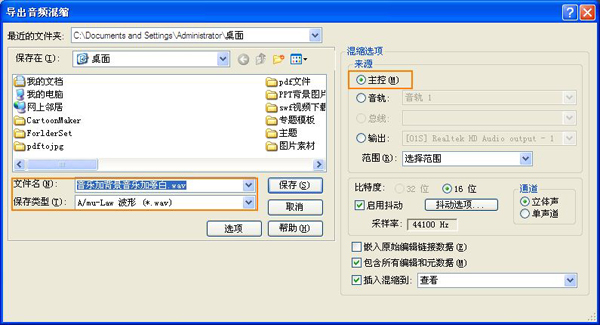 终于完成啦,回过头一看前前后后也写了好多,写得还是挺详细的,就是想让大家更多理解,更快的学会,更快的解决问题,我可是用心良苦啊,所以大家一定要经常来狸窝家园捧场哦。想到今天是星期五了,心里就小小的激动了下,嘿嘿,你懂的!  祝大家周末愉快,玩得嗨皮些哈…… 祝大家周末愉快,玩得嗨皮些哈……(领导说了,分享本文一次小编工资涨0.5元) 为了感谢你帮小编分享,推荐你一个学习小视频制作的方法 >> 录好的视频怎样加字幕 优质教程方案 |